Corel Painter vs Photoshop: сравнение возможностей для цифровой живописи
0 ∞
Corel Painter. Adobe Photoshop. Две очень разные программы с различными инструментами и процессами создания графики. Но, несмотря на их различия, прекрасные изображения цифровой живописи можно создавать в обоих:
Дизайнеры могут отдавать предпочтение какой-то одной из этих программ, или использовать их в сочетании друг с другом. Цель данной статьи заключается не в том, чтобы выявить победителя, а в том, чтобы помочь вам принять решение о том, какая из программ больше подходит для создания цифровой живописи.
- Corel Painter vs Photoshop: Обзор
- Композиции
- Конкретные проекты Corel Painter vs Photoshop: Сцена реки
- Кисти
- Результаты
Вы можете рисовать цифровую живопись и в Corel Painter, и в Photoshop в зависимости от того, как вы хотите работать, сколько времени вы готовы потратить на дополнительное изучение возможностей той или иной программы. Лично я не смог бы отказаться ни от Corel Painter, ни от Photoshop!
Лично я не смог бы отказаться ни от Corel Painter, ни от Photoshop!
Как профессиональный цифровой художник, я использую Corel Painter для рисования и графики, а также Adobe Photoshop для ретуширования фотографий, коррекции изображений и создания композиций.
На мой взгляд, процесс создания графики в Adobe Photoshop представляет собой больше визуализации, в то время как с Corel Painter вы получите больше опыта естественной живописи:
Художники, использующие настройки Photoshop для цифровой живописи, применяют слои, регулировки непрозрачности, маски, настройки изображения, режимы смешивания, эффекты и кисти.
Дизайнеры, использующие Painter, только иногда применяют слои, но по большей части занимаются естественным рисованием, работают со смешиванием и специализированными кистями.
Часто дизайнерам нужно объединить несколько изображений, чтобы придумать идеальную композицию. На мой взгляд, технология вырезки и вставки в Photoshop быстрее и проще, чем в Painter. Но доступная в Painter функция загрузки нескольких клонов ресурсов с одного холста (используя при этом такие инструменты, как текстура бумаги, карты и сотни кистей) дает дизайнерам больше возможностей:
Adobe Photoshop
Corel Painter
Первое изображение — это типичная цифровая живопись маслом, которую художник может создать с помощью Photoshop.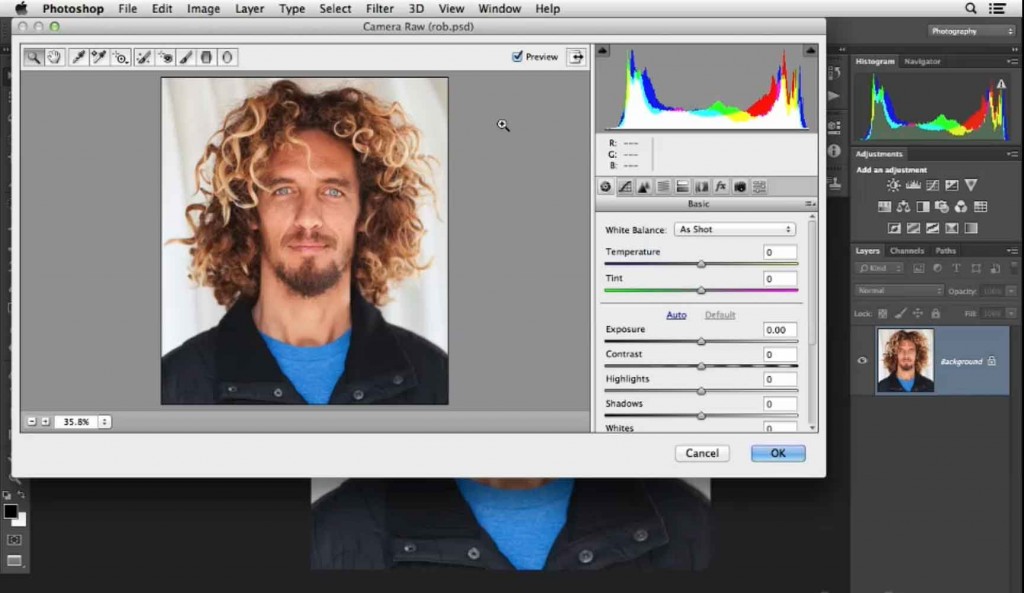 Она была скомпонована за считанные минуты — с применением слоев, масок и коррекций. На данный момент она уже готова к тому, чтобы на ней рисовать. Это отличная отправная точка, когда художнику нужно сохранить большую часть деталей исходного изображения. Эта предварительная композиция подходит для классической фотографии в реалистичном стиле, которые часто создают портретные студии.
Она была скомпонована за считанные минуты — с применением слоев, масок и коррекций. На данный момент она уже готова к тому, чтобы на ней рисовать. Это отличная отправная точка, когда художнику нужно сохранить большую часть деталей исходного изображения. Эта предварительная композиция подходит для классической фотографии в реалистичном стиле, которые часто создают портретные студии.
Второе изображение было предварительно скомпоновано в Painter, как две версии: фон и фон с объектом.
Файл фона был автоматически клонирован (дублирован и вычищен до белого холста) и оригинальный фон был установлен в качестве Clone Source. Дополнительный файл, содержащий объект, был открыт в качестве второго варианта Clone Source. Композиция была выложена на пустой холст с использованием для основного документа двух вариантов мелков и Soft Cloner, чтобы создать классический пастельный стиль живописи.
В этом примере мы создали сразу и композицию, и базовый фон. Причина, по которой мы используем два исходных изображения, заключается в том, что это позволяет «подтереть» фон или работать с ним отдельно от основного объекта.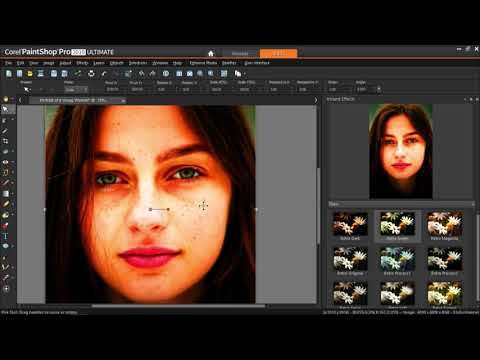
После создания основной композиции следующим этапом идет работа с фоном. Его можно создавать либо вручную, как в приведенном выше примере Painter, либо с использованием автоматических эффектов. При создании фона многие дизайнеры отдают предпочтение автоматизированным методам цифровой живописи маслом на холсте.
Рассмотрим возможности Corel Painter и Photoshop, используя в качестве основы изображение реки, которое было предварительно скорректировано в Photoshop:
Во-первых, в Photoshop есть несколько автоматических эффектов фильтров. Также можно выбрать «Умное размытие», чтобы избавиться от пикселей и сделать изображение, выглядящим как рисованная картинка. Фильтры применяются дизайнерами и художниками часто, они придают фотографии рисованный вид. Дальше художник может внести несколько личных штрихов, дополнительных деталей или акцентировать цвета.
На мой взгляд, существует несколько фильтров, которые выглядят «реальными», но многие из них придают изображению цифровую четкость. Все зависит от стиля, в котором вы хотите работать с цифровой живописью:
Все зависит от стиля, в котором вы хотите работать с цифровой живописью:
В Painter есть палитра Auto Painting, из которой в разделе Smart Settings можно выбрать параметр Smart Stroke Painting. При выборе этой опции автоматически открывается панель Brush Category с вариантами пресетов кистей, которые можно задать для работы в этом режиме.
Smart Auto Painting не только глобально применяет кисть. Данный режим также определяет переходы фигур и цветов, пытаясь очертить объекты — начиная с больших кистей, постепенно уменьшая размер кисти, и заканчивает самой малой:
Таким образом, для фоновых областей автоматический режим настройки Photoshop для цифровой живописи являются эффективным. Автоматический режим Painter также эффективен для этого. Он предлагает широкий спектр различных вариантов, а результат выглядит более похожим на естественный рисунок.
Когда фоновое изображение завершено, следующим этапом является уточнение формы основных объектов композиции, добавление цветов и повышение контрастности, а также добавление завершающих штрихов и деталей.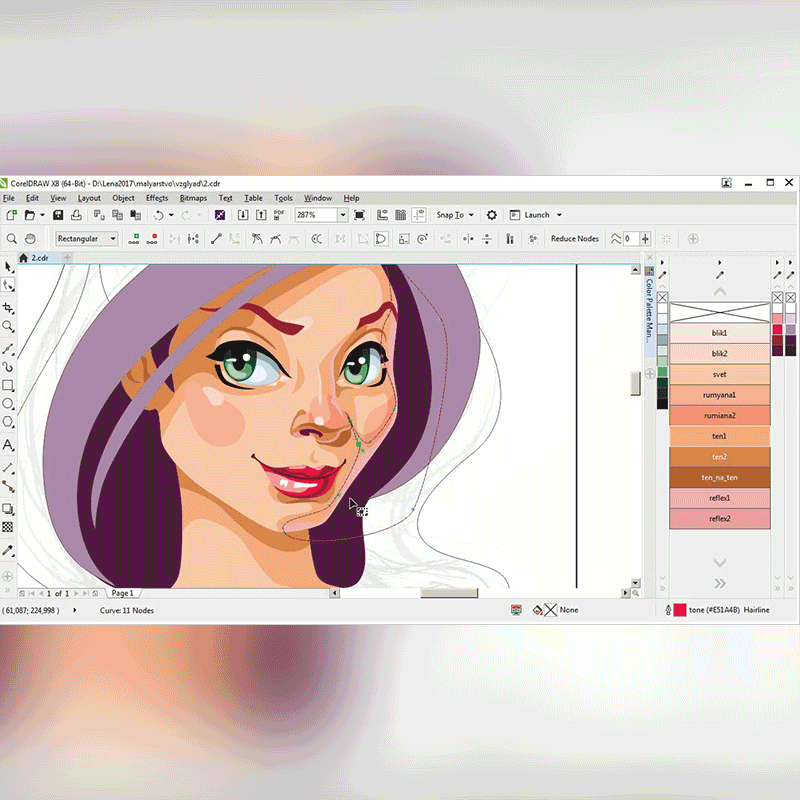
Это означает работу кистью. Painter имеет более долгую историю создания естественно выглядящих кистей, поэтому он может предложить дизайнерам и художникам намного больше. Особенно полезным инструментом Corel Painter, на мой взгляд, является Blender Category.
Блендеры Painter действительно смешивают различные цвета. Смешивание Photoshop работает так же, как их инструмент «Палец», который похож на Smear Variant в разделе Blender Category от Corel Painter. Это неплохой вариант. Но он только один, в то время как Corel Painter предлагает большое количество различных вариантов:
Обширная библиотека кистей Corel Painter предлагает как традиционные, так и цифровые стили работы с цветом. Некоторые кисти применяют цвет. Некоторые — смешивают цвета или смещают существующие оттенки. Это только часть из них:
Кистей для цифровой живописи Photoshop также содержит большое количество, и вы даже можете создавать свои собственные. В программе есть два варианта использования кистей: с помощью инструмента «Кисть» и с помощью инструмента «Миксер кистей».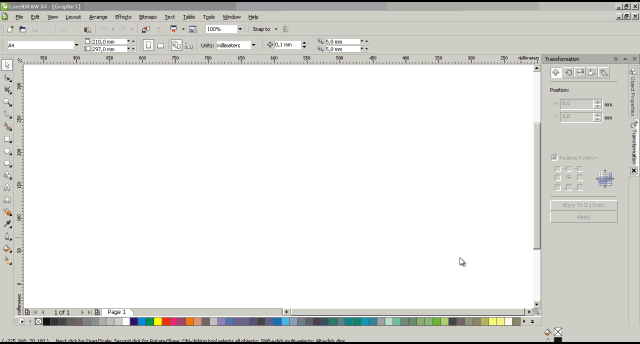
Параметры инструмента «Кисть» дают возможность по-разному применять цвета. Параметры инструмента «Микс-кисть» предлагают способы применения цветов, а затем их смешивания:
В процессе создания цифровой графики иногда возникает необходимость сбалансировать изображение. Некоторые области получаются слишком интенсивно закрашенными, слишком темными или слишком светлыми. Обе программы предоставляют возможность осветлить и затемнить цвета, а также изменить их. Но по своему опыту могу сказать, что Adobe Photoshop делает это быстрее и точнее, а также предоставляет больше контроля над процессом.
Нередко мне приходится делать картинку более яркой в Photoshop, используя для этого корректирующие слои с режимами наложения «Осветление основы» или «Умножение» и маски. Или добавлять определенные цвета, используя инструмент «Кисть».
Я убежден в том, что настоящий художник найдет способ рисовать, используя все, что доступно — листья, привязанные к палочке, кусочки древесного угля, Adobe Photoshop или Corel Painter:
У меня есть много друзей художников! Большинство из них использует программу Corel Painter, но некоторые из них являются убежденными приверженцами Photoshop! Иногда причина, по которой они используют Photoshop, заключается в том, что им не нравится переходить из одной программы в другую.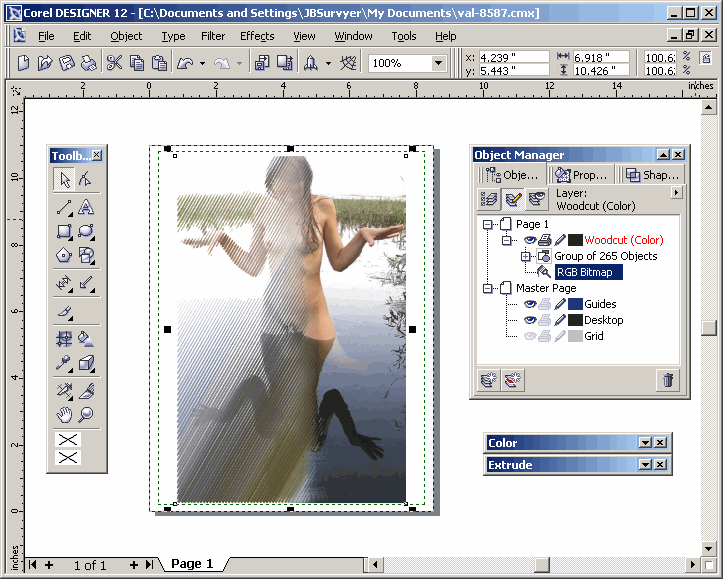
Некоторые из них говорят, что при цифровой живописи маслом не используют много кистей, поэтому могут получить все, что им нужно от Photoshop. Некоторые говорят, что не хотят покупать две программы. А некоторые утверждают, что им нравится немного порисовать, немного скопировать и вставить, немного отретушировать, немного поработать с «Группами» — всего чуть-чуть.
Мои друзья, предпочитающие Corel Painter, увлечены естественным интуитивным способом рисования, который предоставляет эта программа. Нам нравится большое разнообразие стилей кистей, фонов и возможности смешивания цветов, которые можно выбрать в зависимости от того, что мы хотим сделать.
Мы получаем удовольствие от того, что процесс рисования цифровой живописи маслом на холсте не управляется цифровыми алгоритмами, и можно часто изменять различные параметры, получая ощущение, что мы на самом деле рисуем. Я чувствую себя свободнее в Corel Painter. Я также рисую в нем быстрее.
Мои файлы Photoshop содержат много слоев.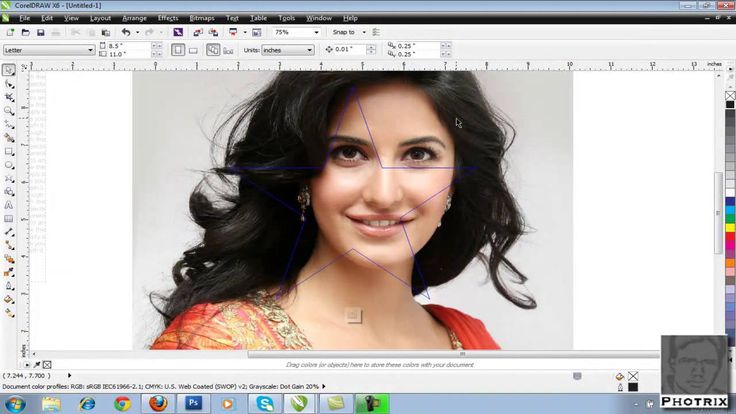 Мои файлы Corel Painter не содержат слоев вовсе, но я обычно сохраняю изображения поэтапно, получая в конечном итоге по 3-4 различных файла на разной стадии готовности.
Мои файлы Corel Painter не содержат слоев вовсе, но я обычно сохраняю изображения поэтапно, получая в конечном итоге по 3-4 различных файла на разной стадии готовности.
Вот два завершенных изображения; одно было создано в Adobe Photoshop, а второе — в Corel Painter:
Думаю, что вы заметили, что образец, созданный в Photoshop, является более шершавым и более непрозрачным на вид. В то время как образец, созданный в Corel Painter, является более управляемым, с более выраженными слоями цветов различных элементов.
Мой выбор — иметь в наличии обе программы и использовать лучшее из того, что каждая из них может предложить:
В настоящее время доступен плагин Corel Painter для Photoshop, который поддерживает новые функции Particle Brush Technology. Он называется Particle Shop и поставляется с предустановленным пакетом вариантов кисти, возможностью приобрести другие модули для рисования волос, ткани и т.д.
Подводя итог, могу сказать, что когда речь идет о Corel Painter в сравнении с Photoshop, мое личное мнение таково. Corel Painter является превосходной программой для рисования цифровой живописи и живописи. Adobe Photoshop больше подходит для компоновки изображений, коррекции изображений и ретуширования.
Corel Painter является превосходной программой для рисования цифровой живописи и живописи. Adobe Photoshop больше подходит для компоновки изображений, коррекции изображений и ретуширования.
Хотя схожие результаты можно получить в обеих программах, Corel Painter позволяет художникам работать более интуитивно. Это обеспечивает естественный опыт живописи.
Вадим Дворниковавтор-переводчик статьи «COREL PAINTER VS PHOTOSHOP DIGITAL PAINTING SHOWDOWN»
Пожалуйста, опубликуйте свои отзывы по текущей теме статьи. За комментарии, лайки, дизлайки, подписки, отклики огромное вам спасибо!
Подключение плагинов к программе Corel PaintShop Pro
Все плагины AKVIS совместимы с Corel PaintShop Pro (кроме Magnifier, который работает только с Photoshop). Проверить совместимость.
Внимание: При работе с некоторыми плагинами в Corel PaintShop Pro X5, X6 могут наблюдаться проблемы, связанные с наличием выделения. Если плагин не работает, проверьте, есть ли выделение в редакторе.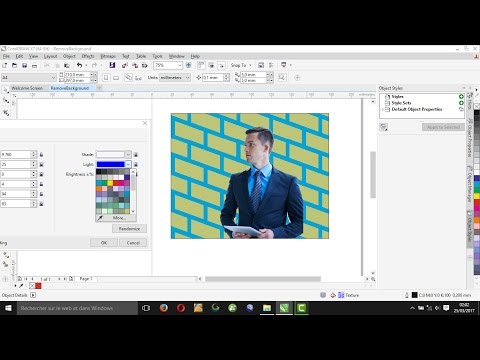 Во многих случаях можно выделить нужную область в самом плагине, используя его инструменты.
Во многих случаях можно выделить нужную область в самом плагине, используя его инструменты.
Установка плагинов в Corel PaintShop Pro:
Подключить плагины к PaintShop Pro можно двумя способами. Вы можете скопировать файлы 8bf (Способ 1) или добавить папку плагина в настройках программы (Способ 2, рекомендуемый).
- Способ 1. Скопировать файлы с расширением «.8bf» в папку с плагинами программы Corel PaintShop Pro
Возьмем для примера плагин AKVIS ArtSuite. Скопируйте файл 8bf из Program Files\AKVIS\ArtSuite\ в папку Plugins.
- PaintShop Pro CC 2022:
Скопируйте файл ArtSuite_64.8bf в:
C:\Program Files\Corel\Corel PaintShop Pro 2022 (64-bit)\PlugIns\EN\ или
C:\Program Files\Corel\Corel PaintShop Pro 2022 (64-bit)\PlugIns\RU\ - в PaintShop Pro X6 64-bit:
Скопируйте файл ArtSuite_64.
 8bf в:
8bf в: - в PaintShop Pro X6 32-bit:
Скопируйте файл ArtSuite.8bf в:
C:\Program Files (x86)\Corel\Corel PaintShop Pro X6\PlugIns\EN\
Для других версий редактора можно поискать папку с названием «PlugIns» в директории PaintShop Pro.
Также можно скопировать файлы в папку C:\Program Files\Corel\Plugins.
Способ 2. Подключить плагины из самой программы Corel Paint Shop Pro.
Достоинство этого метода в том, что, выбрав один раз в настройках программы папку, вы сможете использовать все установленные в нее плагины. Даже после обновления плагинов новые версии будут доступны в списке эффектов редактора.
Чтобы настроить папку плагинов, нужно:
Запустить Corel PaintShop Pro и выбрать в меню Файл -> Настройка -> Папки с файлами…
(в английской версии File -> Preferences -> File Locations…).
Откроется диалоговое окно Папки с файлами.
В списке типов файлов выбрать строку
В правой части диалогового окна отметить пункт Включить подключаемые модули… и нажать на кнопку Добавить.
Выбрать папку с плагинами AKVIS: C:\Program Files\AKVIS.
Убедитесь, что параметр Использовать подпапки включен. В этом случае при добавлении плагинов будут учтены все подпапки и файлы выбранной папки. Тогда после установки новых плагинов AKVIS на компьютер они будут подключаться к программе автоматически.
Теперь плагины подключены.
Плагины появятся в меню редактора (пункт Эффекты -> Подключаемые модули -> AKVIS
- PaintShop Pro CC 2022:
Здесь вы найдете список плагинов AKVIS.
лучших программ для редактирования фотографий — PaintShop Pro 2023 Ultimate
лучших программ для редактирования фотографий — PaintShop Pro 2023 UltimateЧтобы приобрести этот продукт, у вас должна быть предыдущая лицензионная версия Corel® PaintShop (Pro или Ultimate). Обратите внимание, что право на обновление не распространяется на версии Academic, Home and Student, OEM и Not for Resale (NFR).
Редактирование фотографий
Графический дизайн
Умные решения
Абсолютная эксклюзивная коллекция для редактирования фотографий
Что включено?
УЛУЧШЕНО! MultiCam Capture 2.0 Lite
Снимайте видео с помощью MultiCam Capture 2.0 Lite, чтобы привлечь зрителей и расширить свою аудиторию. Легко создавайте обучающие видеоролики, онлайн-соревнования, демонстрации продуктов, записывайте игровые видеоролики и многое другое с помощью одного простого в использовании программного обеспечения для записи видео.
НОВИНКА! Бесплатные шрифты
Воспользуйтесь преимуществами 50 новых бесплатных современных шрифтов, доступных в PaintShop Pro 2023 Ultimate! Наслаждайтесь красивой типографикой и экспериментируйте со стилями и цветами шрифтов, чтобы сделать ваши проекты еще более впечатляющими и уникальными.
Painter® Essentials™ 8
Наслаждайтесь веселой и несложной программой рисования для начинающих, которая вдохновит вас на эксперименты и влюбит в себя цифровую живопись. Делайте наброски, рисуйте и раскрашивайте на чистом холсте с помощью реалистичных кистей или экспериментируйте с эксклюзивным искусственным интеллектом на основе изображений и искусством клонирования. Наслаждайтесь недавно добавленным дополнительным набором кистей.
PhotoMirage™ Express
Легко превратите любое изображение в завораживающую анимацию за считанные минуты с помощью PhotoMirage Express. Воплотить свои фотографии в жизнь до смешного легко и увлекательно, а поделиться своими шедеврами в социальных сетях — проще простого. Используйте PhotoMirage Express для создания впечатляющих фото-анимаций, которые очаровывают, привлекают и завораживают.
Используйте PhotoMirage Express для создания впечатляющих фото-анимаций, которые очаровывают, привлекают и завораживают.
Highlight Reel
Создание быстрых видеороликов, демонстрирующих основные моменты вашего последнего приключения, стало намного проще благодаря умному слайд-шоу и создателю фильмов — Highlight Reel. Просто импортируйте ваши цифровые медиафайлы, и Highlight Reel интеллектуально проанализирует и извлечет лучшие фотографии и видео и скомпилирует их вместе для вас, следуя ритму музыки. Создавать фильмы, чтобы делиться повседневными моментами, стало еще проще.
Рабочее пространство Sea-to-Sky™
Окунитесь в рабочее пространство для редактирования фотографий, созданное для того, чтобы поднять вашу подводную съемку и съемку с дронов на новый уровень. Выполняйте плавные исправления и творческие улучшения с помощью специального набора инструментов и переживайте самые памятные моменты в полной мере.
Corel® Creative Collection
Расширьте свои творческие возможности с помощью десятков кистей, текстур и более 100 бесплатных фонов. Украсьте свои фотопроекты игривыми, романтическими или абстрактными рисунками, а также набором ярких мазков.
Украсьте свои фотопроекты игривыми, романтическими или абстрактными рисунками, а также набором ярких мазков.
Полноценная студия для редактирования фотографий
Улучшайте фотографии с помощью ИИ
Положитесь на искусственный интеллект и технологию машинного обучения для улучшения изображений одним щелчком мыши, чтобы мгновенно сделать каждую фотографию лучшей.
Редактируйте фотографии как профессионал
Редактируйте, ретушируйте и корректируйте свои фотографии с помощью комплексного набора инструментов, предназначенного для всех уровней квалификации.
Создание графики и дизайна
Работайте с интуитивно понятным текстом, кистями, текстурами, узорами, инструментами рисования и рисования для создания вдохновляющих дизайнов.
Добавляйте эффектные эффекты
Поэкспериментируйте с сотнями креативных фильтров и забавных эффектов, чтобы сделать ваши фотографии личными и оригинальными, чтобы делиться ими и печатать.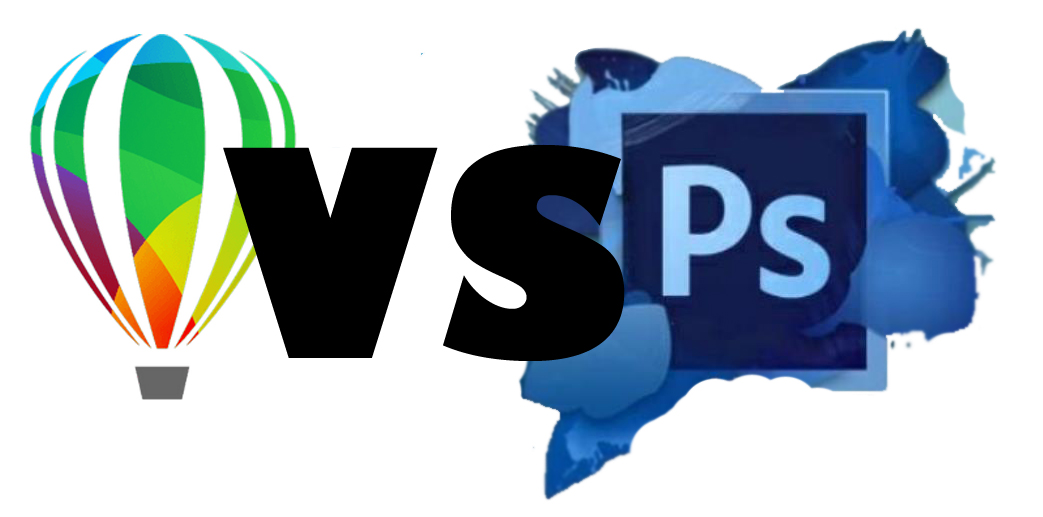
Выбор из нескольких рабочих пространств
PaintShop Pro — это выбор и настройка, предлагающие несколько рабочих пространств, которые вы можете создать самостоятельно для наиболее эффективной работы.
НОВАЯ Лаборатория AfterShot
УЛУЧШЕННЫЙ Инструмент для рамок
НОВИНКА Стекирование фокуса
НОВАЯ привязка к объектам
ПОВЫШЕННОЕ удобство использования и производительность
Наслаждайтесь мощным и полным редактированием файлов RAW с помощью большого набора инструментов профессионального уровня, доступных в новой лаборатории AfterShot, теперь в составе PaintShop Pro. Нет необходимости в дополнительных приложениях или в параллельном запуске нескольких процессов редактирования, с экономящим время и оптимизированным редактированием изображений RAW.
Обогатите визуальные истории, которые рассказывают ваши изображения! Создавайте фигуры (обрезанные маски) на основе симметричных и предустановленных фигур или даже векторных текстовых объектов — или преобразовывайте уже существующие векторные объекты и текст в фигуры — и все это с помощью улучшенного инструмента «Рамка».
Смотреть видео
Станьте четче и четче благодаря новому методу совмещения фокуса, позволяющему смешивать несколько изображений одной и той же сцены, снятых с разных фокусных расстояний, для создания итогового композита с большей глубиной резкости (ГРИП), чем у любого из отдельных исходных изображений. .
Воспользуйтесь преимуществами нового предварительного просмотра в режиме наложения в реальном времени, чтобы проверить результаты смешивания слоев на ходу, наведя указатель мыши на параметры раскрывающегося списка в палитре «Слои». Творчески смешивайте и проверяйте на лету с помощью удобного и интуитивно понятного инструмента режима наложения.
В своих проектах точно и быстро выравнивайте объекты с помощью новой функции «Привязка к объектам». Используйте ограничительную рамку, чтобы точно соединить два объекта вместе с автоматическим высокоуровневым контролем и избежать дополнительных шагов в процессе редактирования.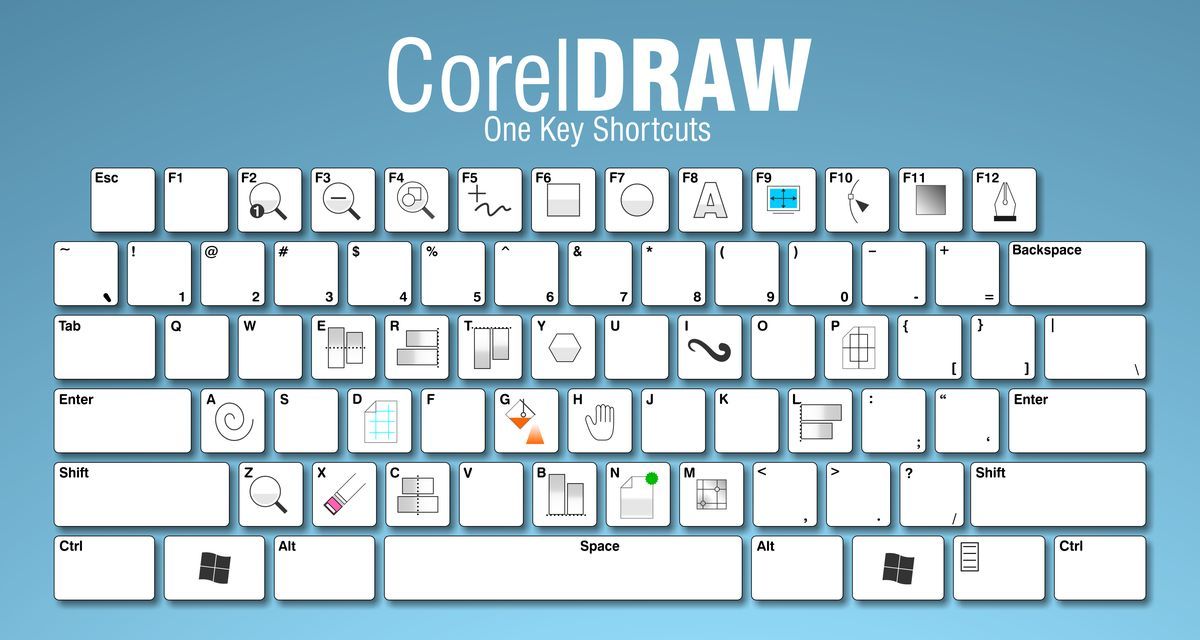
Наслаждайтесь всеми улучшениями! Изучите обновленный макет страницы «Новое из шаблона», теперь с видимым больше контента, а также новые параметры «Фильтр» и «Сортировка», чтобы организовать быстрый поиск темы темы. Получите идеальные результаты благодаря точному вводу значения поворота и управлению углами поворота при редактировании векторов. Улучшите производительность на 30% при использовании Refine Brush, получите поддержку новейших камер и многое другое!
Интеллектуальные решения
Мгновенное улучшение фотографий с помощью разнообразных интеллектуальных инструментов, доступных в PaintShop Pro.
Интеллектуальные решения
Мгновенное улучшение фотографий с помощью разнообразных интеллектуальных инструментов, доступных в PaintShop Pro.
Инструменты на базе ИИ
Увеличивайте изображение без нежелательных искажений с помощью AI Upsampling, быстро удаляйте артефакты и шум с фотографий с помощью AI Artifact Removal или AI Denoise, стилизуйте свои фотографии с помощью художественных эффектов с помощью AI Style Transfer и плавно заменяйте фон изображения с заменой фона AI.
Инструменты с учетом содержимого
Удаляйте дефекты, объекты и отвлекающие факторы с помощью средства удаления объектов или попробуйте инструменты редактирования с учетом содержимого, такие как SmartClone, Magic Move и Magic Fill, для автоматического заполнения пустых областей.
Коррекция одним щелчком, глубина резкости и выборочный фокус
Позволяет One Step Photo Fix автоматически применять коррекцию цвета и резкости или использовать Smart Photo Fix для точной настройки параметров для идеального снимка. Добавьте размытие, поэкспериментируйте с глубиной резкости на своих фотографиях или примените эффекты боке, чтобы части изображения оставались в фокусе, а остальные были размыты. Или используйте выборочный фокус для эффекта Tilt-Shift, чтобы сделать изображение в натуральную величину похожим на режим миниатюрного масштаба.
Инструменты для портрета и ретуши
Устраните эффект красных глаз, пятна и нежелательные линии или разгладьте морщины, отбелите зубы и выровняйте тон кожи с помощью инструментов Makeover и ретуши. Кроме того, создавайте профессионально выглядящие портреты с помощью портретного режима AI, который автоматически анализирует и применяет бесплатное размытие боке к фону вашего изображения.
Кроме того, создавайте профессионально выглядящие портреты с помощью портретного режима AI, который автоматически анализирует и применяет бесплатное размытие боке к фону вашего изображения.
Мгновенные эффекты
Предварительный просмотр различных предустановленных фотоэффектов, таких как «Стили кино», «Черно-белый», «Пейзаж», «Ретро», «Традиционный» и «Художественный», или объединение нескольких эффектов для еще большего эффекта. Просмотрите сотни эффектов, включая 3D, художественные, освещение и отражение, чтобы добавить тени и границы к изображениям или превратить фотографии в эскиз или картину.
Систематизируйте, сохраняйте и делитесь своими работами
PaintShop Pro ценит не только ваше творчество, но и практические аспекты сохранения, передачи, организации и обмена вашими активами.
Широкая совместимость файлов
Легко импортируйте, сохраняйте и экспортируйте файлы различных поддерживаемых форматов, чтобы не возникало никаких сбоев.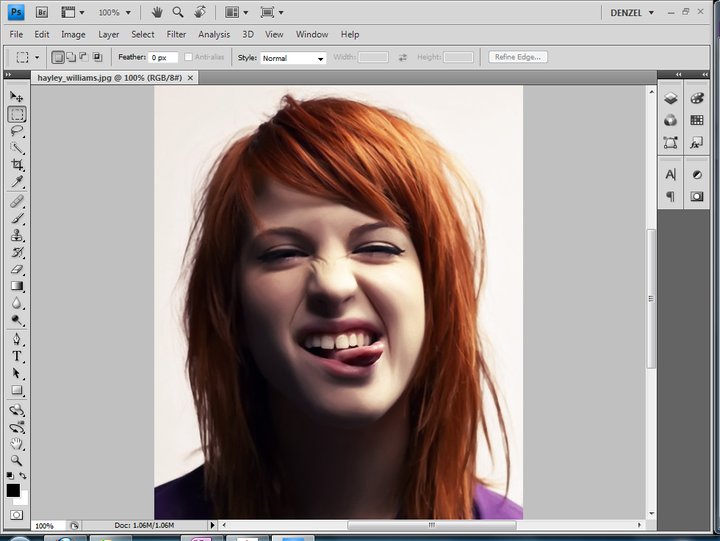
Управление фотографиями
Предварительный просмотр, организация и оптимизация рабочего процесса редактирования фотографий в рабочей области «Управление» PaintShop Pro. Добавляйте теги ключевых слов к своим фотографиям, создавайте каталоги, редактируйте сразу несколько фотографий и просматривайте метаданные и информацию о файлах.
Учебные материалы
Выберите из библиотеки полезных видеоуроков на вкладке «Добро пожаловать» или посетите страницу обучения PaintShop Pro, чтобы получить дополнительную помощь. Получите дополнительные советы и рекомендации от нашего Discovery Center.
Новейшая поддержка стилуса и графики
Поддержка всех последних популярных графических планшетов и графических планшетов с поддержкой WinTab, а также Windows Ink. контроль.
Простой перенос контента и подключаемых модулей
Простой перенос контента из предыдущих версий для беспрепятственного обновления. Плагины, скрипты, кончики кистей, цветовые палитры, градиенты, узоры, текстуры и эффекты, которые вы установили ранее.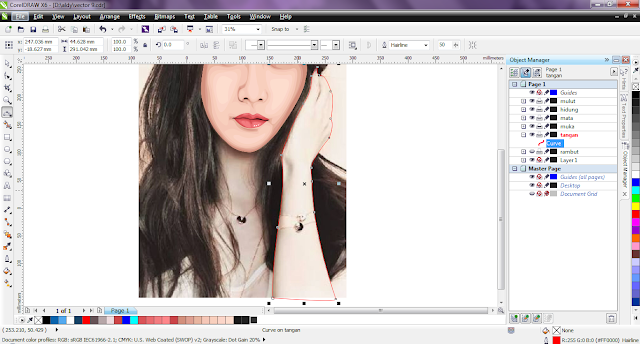
Поддержка плагинов
Расширьте возможности PaintShop Pro с помощью 64-битных плагинов сторонних производителей, включая плагины или кисти Adobe, Topaz Labs, Nik Collection от DXO и многие другие. Импортируйте PSD-файлы и экспортируйте их в Photoshop для удобной работы на разных платформах.
Сочетания клавиш
Экономьте время с помощью удобных сочетаний клавиш
Печать Сравнение версий
Особенности | Максимальная 2023 | Pro 2023 | Ultimate 2022 | Pro 2022 | Ultimate 2021 |
|---|---|---|---|---|---|
Приложения | |||||
| УЛУЧШЕНО! Corel® MultiCam Capture™ Lite 2 — создавайте привлекательные видео и записывайте видео с экрана и с веб-камеры одновременно. | |||||
Highlight Reel — Создавайте короткие видеоролики и демонстрируйте лучшие моменты вашего последнего приключения с помощью нового интеллектуального средства создания фильмов.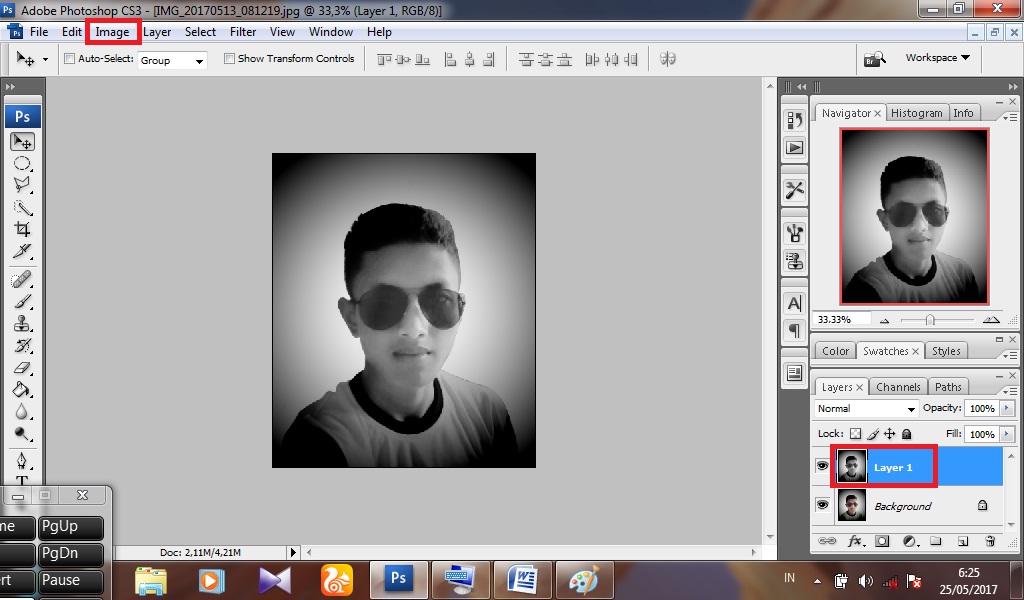 | |||||
| Рабочее пространство Sea-to-Sky™ — абсолютно новое сенсорное рабочее пространство с набором настраиваемых инструментов для улучшения качества съемки с дронов и подводной съемки. | |||||
| PhotoMirage™ Express — Превратите любое изображение в завораживающую анимацию за считанные минуты. | |||||
| УЛУЧШЕНО! Corel® Painter Essentials™ 8 — научитесь рисовать, рисовать и делать наброски с нуля с помощью этой простой в использовании программы для рисования. Наслаждайтесь недавно добавленным дополнительным набором кистей. | Основы художника 8 | Основы художника 8 | Основы художника 7 | ||
| НОВИНКА! 50 бесплатных современных шрифтов | |||||
| Corel Creative Collection. Включает десятки кистей, текстур и бесплатных фонов. | |||||
Особенности | |||||
НОВИНКА! Стекирование фокуса — исследуйте стекирование фокуса как быстрый способ получить идеально четкое изображение с помощью трех простых шагов Мастера и сделать любую область изображения четкой и четкой. | |||||
| УЛУЧШЕНО! Инструмент «Рамка» — создавайте фигуры (маски) на основе симметричных и предустановленных фигур или даже векторных текстовых объектов — или преобразуйте уже существующие векторные объекты и текст в фигуры — и все это с помощью улучшенного инструмента «Рамка». | |||||
| НОВИНКА! Лаборатория AfterShot. Наслаждайтесь мощным и полным редактированием файлов RAW с помощью большого набора инструментов профессионального уровня в новой Лаборатории AfterShot, которая теперь доступна в PaintShop Pro. | |||||
| НОВИНКА! Предварительный просмотр в режиме наложения в реальном времени. Воспользуйтесь преимуществами нового предварительного просмотра в режиме наложения в реальном времени, чтобы проверить результаты смешивания слоев на ходу, наведя указатель мыши на параметры раскрывающегося списка в палитре «Слои». | |||||
НОВИНКА! Привязка к объектам — в своих проектах точно и быстро выравнивайте объекты с помощью новой функции привязки к объектам.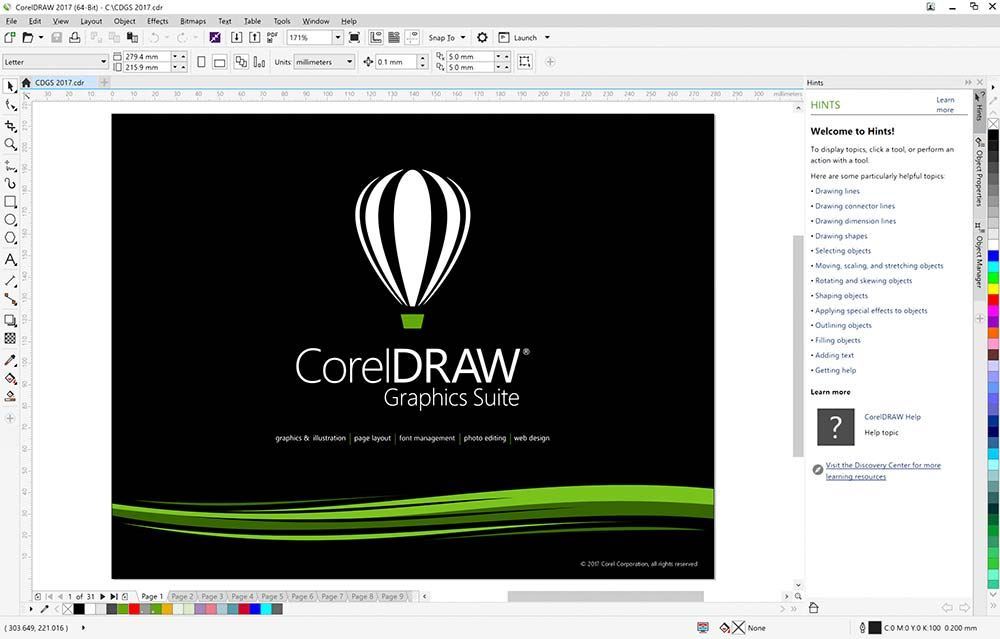 | |||||
| УЛУЧШЕНО! Новое из шаблона — функция фильтрации и сортировки помогает быстро найти нужный шаблон. | |||||
| НОВИНКА! Кисти, цветовые палитры, градиенты, узоры и тюбики — раскройте свой творческий потенциал! | Новые опции | Новые опции | Новые опции | Новые опции | |
| Замена фона AI — легкое обнаружение, выбор и замена фона. | |||||
| Портретный режим AI — автоматически применяйте размытие боке к фону ваших портретов. | |||||
| AI Style Transfer — Превратите свои фотографии в стилизованные произведения искусства с помощью ИИ. НОВЫЕ опции Smooth Image и Color Match! | |||||
Поддержка изображений Apple iPhone HEIF — открывайте и редактируйте фотографии iPhone, сохраненные в высокоэффективных файлах изображений (HEIC, HIF).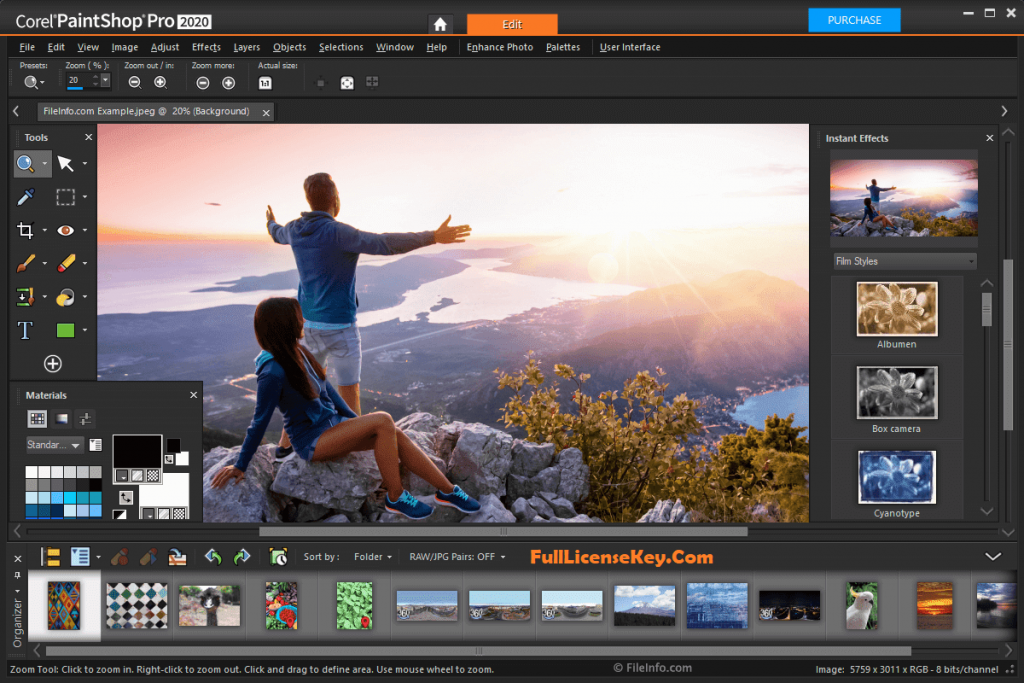 | |||||
| Вкладка «Рабочее пространство» — Узнайте о нескольких параметрах рабочего пространства на экране приветствия. | |||||
| Увеличить максимальное значение команд — улучшена поддержка больших размеров для теней, скосов, мазков, текстур и многого другого. | |||||
| AI Denoise — удаление случайных изменений яркости или цвета в изображениях. | |||||
| Удаление артефактов AI — Избавьтесь от артефактов сжатия JPEG на фотографиях и восстановите детали и цвета. | |||||
| AI Upsampling — увеличение любой фотографии без ущерба для разрешения или визуального качества. | |||||
Рабочее пространство для фотографов — готовое к сенсорному экрану, простое, но элегантное рабочее пространство, которое позволяет вам сосредоточиться исключительно на быстром редактировании фотографий. | |||||
| Разделенный вид — входит в состав рабочего пространства для фотографии для быстрого просмотра оригинала и после применения эффектов. | |||||
| Несколько рабочих пространств — найдите рабочее пространство, которое соответствует вашим потребностям и стилю редактирования фотографий. | Sea-to-Sky, фотография, основы и полная комплектация | Фотография, предметы первой необходимости и полная комплектация | Sea-to-Sky, фотография, основы и полная комплектация | Фотография, основы и полная комплектация | Sea-to-Sky, фотография, основы и полная комплектация |
| Копирование и вставка стилей слоя — одним простым щелчком можно легко копировать настройки стиля с одного слоя на другой. | |||||
Текстовые инструменты — Быстрое и эффективное редактирование текста, форматирование, выравнивание и визуализация. Работайте с текстом на контуре или внутри фигуры с помощью обтекания текстом. Работайте с текстом на контуре или внутри фигуры с помощью обтекания текстом. | |||||
| SmartClone — легко объединяйте элементы из нескольких изображений и плавно объединяйте их в одно. | |||||
| Уточнить кисть — выберите объект с предельной точностью, вплоть до одной пряди волос. | |||||
| Глубина резкости — точная регулировка областей фокусировки на изображении. | |||||
| Вкладка «Приветствие» — откройте для себя учебные материалы, бесплатные и платные плагины, приложения, скрипты, кисти и многое другое в новом удобном интерфейсе с вкладками. | |||||
| Шаблоны проектов — Создавайте персонализированные поздравления, брошюры и многое другое быстрее, чем когда-либо, с помощью шаблонов проектов. | |||||
Быстрая настройка — выберите нужные инструменты на панели инструментов «Инструменты» и найдите любой инструмент с помощью удобного поиска по алфавиту. | |||||
| Настраиваемый размер текста пользовательского интерфейса — Увеличьте размер текста для лучшей видимости. Выберите «Мелкий» или «Крупный текст» в меню «Пользовательский интерфейс». | |||||
| Инструменты клонирования — закройте части изображения, скопировав цвета или узоры из соседней области. Попробуйте SmartClone, который позволяет легко объединять элементы из нескольких изображений и интегрировать их в одно. | |||||
| Панель инструментов «Кадрирование» — улучшайте фотографии прямо с панели инструментов «Кадрирование». | |||||
| Инструменты быстрого выбора — перетащите окно выбора на нужное место с помощью автоматического выбора. Или попробуйте кисть Smart Selection, чтобы быстро сделать выделение, проведя кистью по целевой области. | |||||
Инструменты для создания снимков экрана — Создавайте и редактируйте снимки экрана в одном месте. | |||||
| Инструменты для вырезания текста и фигур — Мгновенно создавайте фотообъекты, используя текст или фигуру для вырезания базовых фотографий или изображений. | |||||
| Инструменты управления фотографиями — каталогизируйте, ищите, оценивайте и помечайте фотографии, чтобы быстро находить понравившиеся. | |||||
| Инструменты для макияжа — удаляйте пятна, отбеливайте зубы, осветляйте глаза, подкрашивайте загар и делайте объекты тоньше. | |||||
| Инструменты для удаления царапин — Избавьтесь от нежелательных потертостей, трещин и царапин на изображении. | |||||
| Инструменты векторного рисования — создавайте объекты любого типа, от простых линий и фигур до сложных иллюстраций. | |||||
Волшебное перемещение и Волшебная заливка — используйте инструменты редактирования с учетом содержимого, чтобы автоматически заполнять пустую область при перемещении или удалении объекта с изображения, чтобы он соответствовал окружающему фону.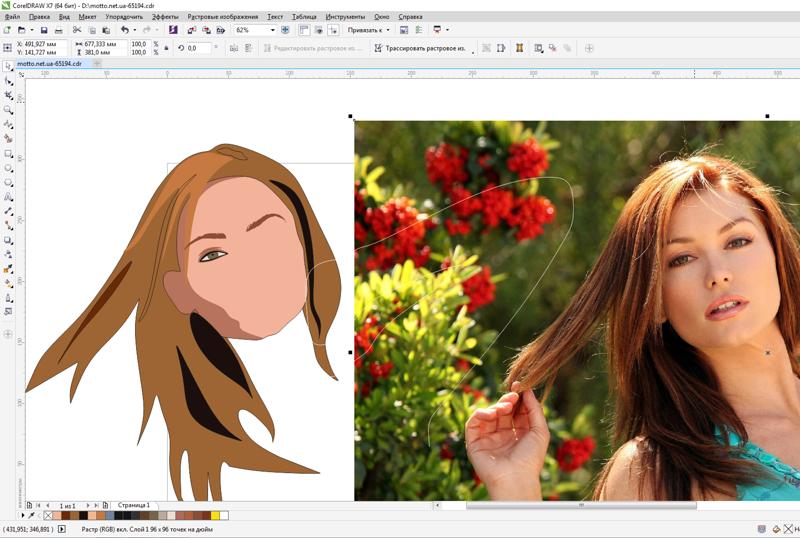 | |||||
| Коррекция объектива — легко корректирует искажения, виньетирование и хроматические аберрации. | |||||
| Средство извлечения объектов — быстро и точно изолируйте и удалите объекты из изображения. | |||||
| Фильтры для удаления шумов и хроматических аберраций цифровых камер — удалите то, что вам не нужно, и сохраните то, что вы хотите сохранить. | |||||
| Объединение фотографий HDR — смешивайте несколько экспозиций для создания потрясающих фотографий с расширенным динамическим диапазоном (HDR). | |||||
| Retro Lab™ — применяйте олдскульные эффекты, вдохновленные ранними низкокачественными камерами. | |||||
Мгновенные эффекты — преобразите фотографии, применяя десятки уникальных творческих эффектов, вдохновленных старинными фотографиями, стилями фильмов и многим другим.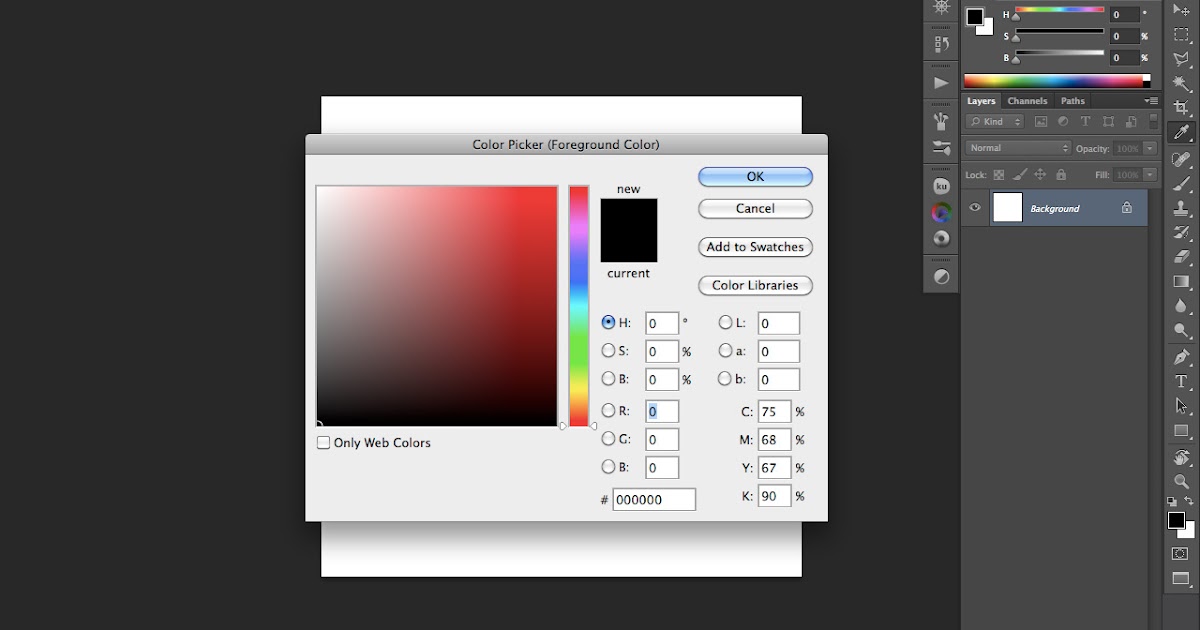 | |||||
| Сценарии — ускорьте выполнение повторяющихся задач с помощью механизма сценариев и руководства по пакетному редактированию. | |||||
| Селективный фокус — имитируйте эффект дорогих объективов с наклоном и сдвигом и превратите сцену в миниатюрный мир. | |||||
| Заполняющий свет и четкость — осветление затемненных областей фотографии с сохранением остальной части изображения. | |||||
| Поддержка новейших стилусов и графических планшетов — соедините PaintShop Pro с новейшими графическими планшетами, поддерживающими WinTab, а также Windows Ink. | |||||
| Автосохранение. Получите больший контроль над частотой автосохранения, и по умолчанию у вас будет меньше сбоев. | |||||
Простой перенос содержимого и подключаемых модулей — легко переносите содержимое из предыдущих версий для беспрепятственного обновления.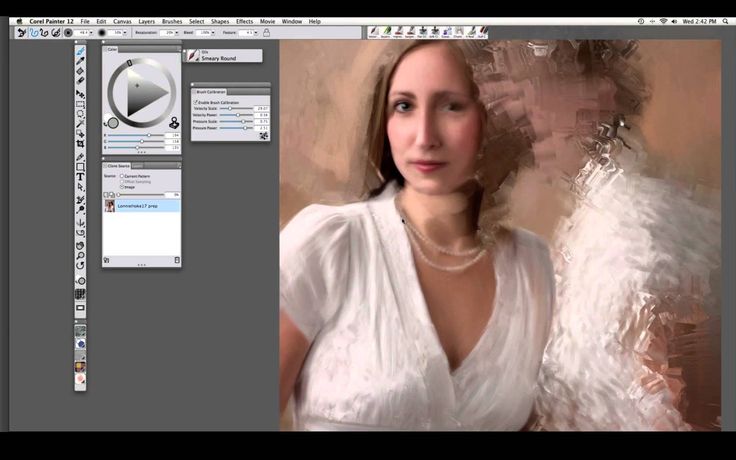 | |||||
| Лаборатория RAW — неразрушающие корректировки изображений RAW. Легко восстанавливайте детали в чрезмерно экспонированных областях, корректируйте баланс белого и многое другое. | |||||
| Пакетная обработка — настройка одной фотографии, а затем применение к нескольким фотографиям. | |||||
| Поддержка подключаемых модулей — наслаждайтесь поддержкой 64-разрядных версий сторонних подключаемых модулей и подключаемых модулей Adobe Photoshop. | |||||
| Подставка для камеры с обзором на 360° — выпрямление, поворот и сведение фотографий с обзором на 360°, а также автоматическое удаление штатива с изображения. Или создайте интересный эффект «планеты». | |||||
| Поддержка мониторов 4K — улучшенный интерфейс совместим с дисплеями со сверхвысоким разрешением. | |||||
Маски — создание масок для скрытия или отображения частей слоя и точного создания специальных эффектов. | |||||
| Слои — Используйте неразрушающие слои для простого создания композитов. | |||||
| Исправления и фильтры в один клик — One Step Photo Fix и Smart Photo Fix. | |||||
| Сочетания клавиш — быстрый доступ к часто используемым инструментам с помощью сочетаний клавиш. | |||||
Технические характеристики
Системные требования
- Windows® 11, Windows® 10 (рекомендуется версия 1903 или выше с последним пакетом обновления (64-разрядные версии)*
- Для виртуализации: Microsoft Windows Server 2012 R2, Windows Server 2016, Windows Server 2019
- Intel® Celeron серии G или AMD® Phenom II и выше (Intel® i5 или AMD® Ryzen серии и выше рекомендуется для поддержки функции искусственного интеллекта)
- 4 ГБ ОЗУ (рекомендуется 8 ГБ для поддержки функций искусственного интеллекта)
- Требуется 3 ГБ свободного места на жестком диске (рекомендуется 4 ГБ)
- Разрешение экрана 1366 x 768 (рекомендуется разрешение экрана 1920 x 1080 при 100 DPI).
 Поддерживается разрешение до 250 точек на дюйм при соответствующем разрешении дисплея
Поддерживается разрешение до 250 точек на дюйм при соответствующем разрешении дисплея - Видеоадаптер, совместимый с DirectX 11 или более поздней версии, с последним драйвером (рекомендуется совместимая с DirectX 12 дискретная VGA-карта для ускорения GPU)
- Требуется подключение к Интернету для установки и аутентификации PaintShop Pro 2023, онлайн-функций и обучающих видеороликов
Поддерживаемые языки
- Английский, французский, немецкий, итальянский, испанский, голландский, традиционный китайский и японский
Поддерживаемые форматы импорта
AI, BMP, CAL, CALS, CGM, CLP, CUR, CUT, DCX, DIB, EMF, EPS, GIF, HDP, HEIF, HEIC, HIF, IFF, IMG, J2K, JIF, JP2 , JPC, JPE, JPEG, JPG, JPS, MAC, MPO, MRW, MSP, PBM, PCT, PCX, PDF, PGM, PIC, PICT, PNG, PNS, PPM, PS, PSD, PSP (файлы изображений PSP), RAS, RAW, RIF, RLE, SCT, SVG, SVGZ, TGA, TIF, UFO, WBM, WBMP, WDP, WEBP, WMF, WPG**
Поддержка файла RAW для более чем 800 моделей камер, включая следующие расширения файлов: 3FR, ARW, CR2, CR3, CRW, DCR, DNG, K25, KDC, NEF, NRW, ORF, PEF, RAF, RW2, SR2, SRF , X3F (см. полный список моделей)
полный список моделей)
Поддерживаемые форматы экспорта
BMP, CAL, CALS, CLP, CUT, DCX, DIB, EMF, EPS, AI, PS, GIF, GIF, HDP, WDP, IFF, IMG, JP2 , J2K, JPC, JPG, JIF, JPE, JPEG, MAC, MSP, PBM, PCX, PGM, PIC, PPM, PNG, PSD, PSP (ФАЙЛЫ ИЗОБРАЖЕНИЙ PSP), RAS, RAW, RIF, RIFF, RLE, SCT, CT , JPS, PNS, TGA, TGA, TIF, TIFF, WBMP, WBM, WEBP, WMF
Форматы кистей
- Кисть PaintShop Pro (.pspbrush)
- Кисть Adobe Photoshop (.abr)
- Кисть Jasc (.jbr)
* Собственная 32-разрядная версия Windows больше не поддерживается. Для поддержки 32-разрядных драйверов используйте более ранние версии PaintShop Pro.
** WPG (только WordPerfect Vector) не поддерживается в 64-разрядной версии. WordPerfect Bitmap поддерживается в 64-разрядной версии.
Купите один раз, и он ваш навсегда.
Откройте для себя возможности PaintShop Pro.
СКАЧАТЬ БЕСПЛАТНУЮ ПРОБНУЮ ПРОБНУЮ ВЕРСИЮ
- Условия использования
- Конфиденциальность
- Печенье
- Авторское право © Corel Corporation.
 Все права защищены.
Все права защищены.
Бесплатная программа для редактирования фотографий — Скачать бесплатную пробную версию PaintShop Pro
Многофункциональное программное обеспечение для редактирования фотографий и дизайна
PaintShop® Pro 2023 — доступное программное обеспечение для редактирования фотографий и графического дизайна без ограничений подписки.
Улучшите свои фотографии с помощью профессиональных инструментов редактирования изображений или создайте эффектный дизайн, используя новые цветовые палитры, кисти, градиенты, узоры и текстуры. Наслаждайтесь упрощенным пользовательским интерфейсом для более быстрой навигации, улучшениями в наиболее часто используемых инструментах и новыми рабочими пространствами, соответствующими вашему уровню знаний.
Редактируйте фотографии с помощью инструментов профессионального уровня
Улучшайте фотографии с помощью полного набора профессиональных инструментов редактирования изображений для корректировки и композиции фотографий.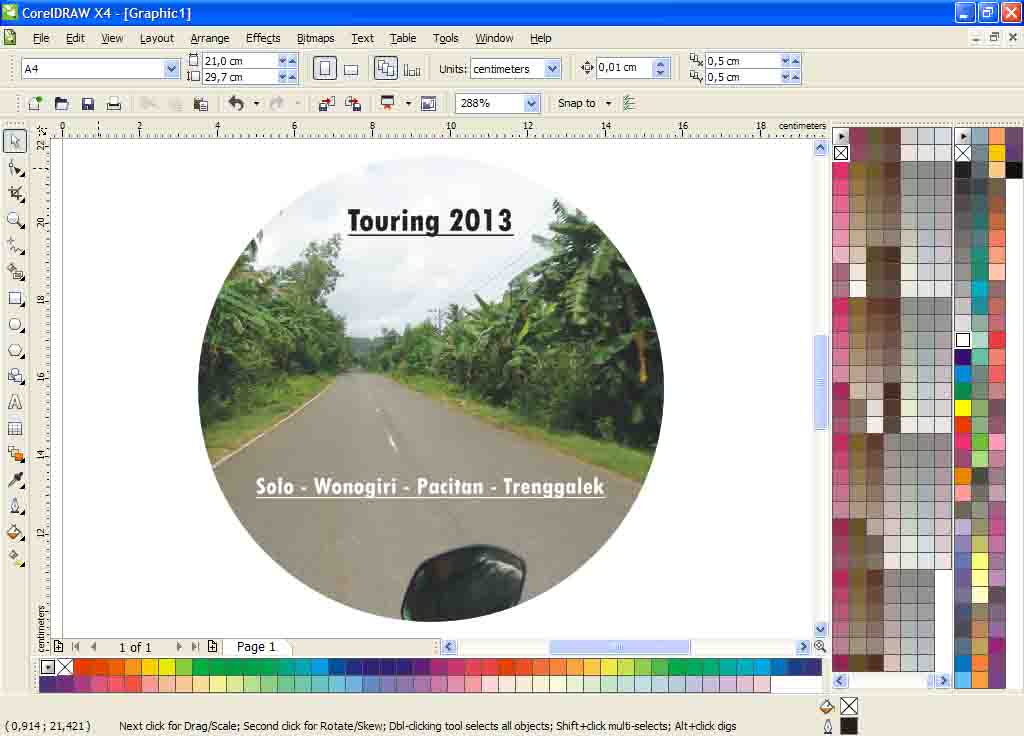 Наслаждайтесь мощными возможностями редактирования на основе слоев, которые вы найдете в Photoshop, только более доступными и бесплатными по подписке.
Наслаждайтесь мощными возможностями редактирования на основе слоев, которые вы найдете в Photoshop, только более доступными и бесплатными по подписке.
Создание проектов графического дизайна
Найдите все, что вам нужно для создания разнообразных эффектных проектов графического дизайна. Создавайте оригинальные открытки, коллажи, баннеры, изображения для социальных сетей и многое другое с помощью слоев, текста, кистей, градиентов, инструментов рисования и раскрашивания.
Улучшите любую фотографию с помощью быстрых исправлений
Улучшите любое изображение с помощью функций, позволяющих сэкономить время, таких как корректировка одним щелчком для быстрых улучшений, или используйте один из множества инструментов быстрого исправления: обрезка, выпрямление, клонирование, ретушь и удаление красный глаз.
Добавляйте эффекты для привлекательных фотографий
Применяйте более 100 забавных фильтров, чтобы превратить фотографию в произведение искусства, или создавайте собственные эффекты, чтобы придать вашей фотографии неповторимый вид.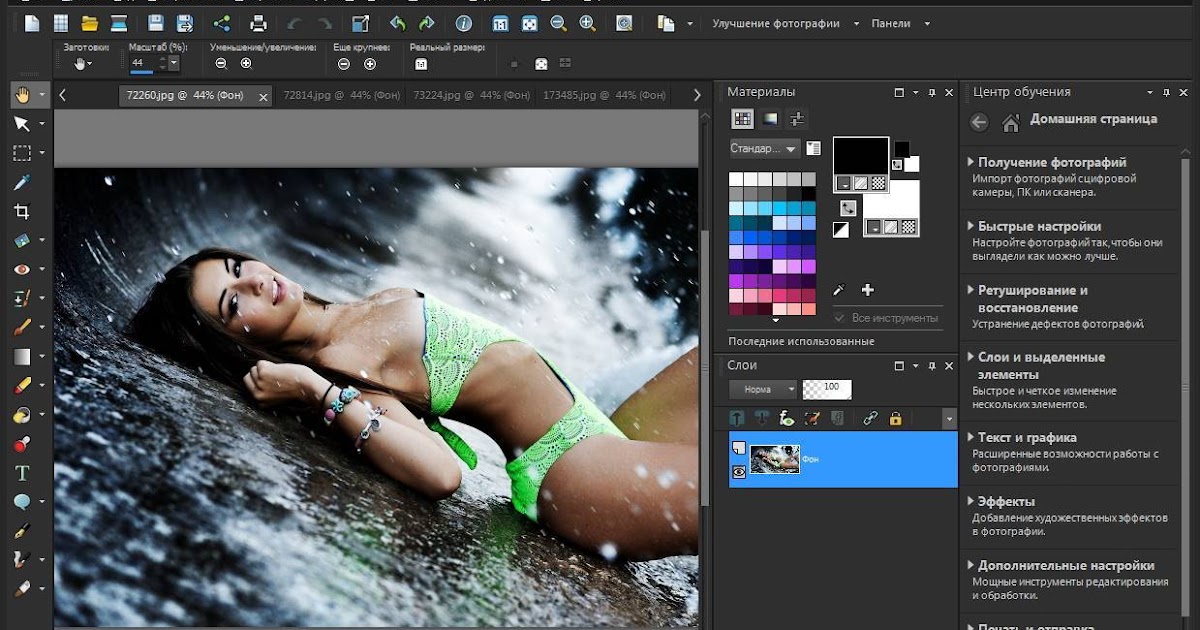
Ретушируйте и восстанавливайте свои любимые фотографии
PaintShop Pro предоставляет множество творческих способов ретуширования изображений. Если вы хотите удалить небольшую царапину, стереть весь фон или просто устранить эффект красных глаз, вы найдете нужный вам специализированный инструмент.
Программное обеспечение для редактирования фотографий
Другое бесплатное программное обеспечение для редактирования фотографий
AfterShot Pro
(Win/Mac/Linux)
Загрузить сейчас
PhotoMirage
Загрузить сейчас
Что нового в PaintShop Pro 2023?
НОВИНКА Лаборатория AfterShot Наслаждайтесь мощными и полными возможностями редактирования файлов RAW с помощью множества инструментов профессионального уровня, доступных в новой Лаборатории AfterShot, теперь в составе PaintShop Pro. Нет необходимости в дополнительных приложениях или в параллельном запуске нескольких процессов редактирования, с экономящим время и оптимизированным редактированием изображений RAW.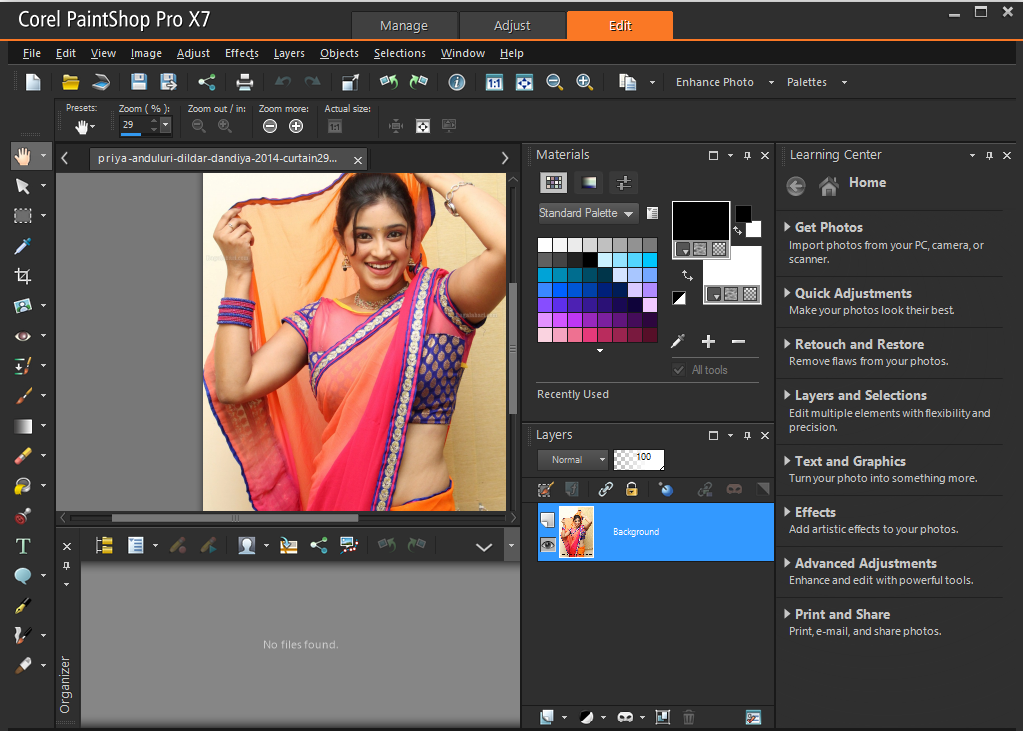
Наслаждайтесь мощными и полными возможностями редактирования файлов RAW с помощью множества инструментов профессионального уровня, доступных в новой лаборатории AfterShot, теперь в составе PaintShop Pro. Нет необходимости в дополнительных приложениях или в параллельном запуске нескольких процессов редактирования, с экономящим время и оптимизированным редактированием изображений RAW.
НОВИНКА Совмещение фокусаСтаньте четче и четче благодаря новому совмещению фокуса, позволяющему смешивать несколько изображений одной и той же сцены, снятых с разных фокусных расстояний, для создания окончательной композиции с большей глубиной резкости (ГРИП), чем любое из отдельные исходные изображения.
УЛУЧШЕНО Предварительный просмотр в режиме наложения в реальном времени Воспользуйтесь преимуществами нового предварительного просмотра в режиме наложения в реальном времени, чтобы проверить результаты наложения слоев на ходу, наведя указатель мыши на параметры раскрывающегося списка в палитре «Слои». Творчески смешивайте и проверяйте на лету с помощью удобного и интуитивно понятного инструмента режима наложения.
Творчески смешивайте и проверяйте на лету с помощью удобного и интуитивно понятного инструмента режима наложения.
В своих проектах можно быстро и точно выравнивать объекты с помощью новой функции привязки к объектам. Используйте ограничительную рамку, чтобы точно соединить два объекта вместе с автоматическим высокоуровневым контролем и избежать дополнительных шагов в процессе редактирования.
УЛУЧШЕННАЯ Удобство использования и производительностьНаслаждайтесь улучшениями по всем направлениям! Изучите обновленный макет страницы «Новое из шаблона», теперь с видимым больше контента, а также новые параметры «Фильтр» и «Сортировка», чтобы организовать быстрый поиск темы темы. Получите идеальные результаты благодаря точному вводу значения поворота и управлению углами поворота при редактировании векторов. Улучшите производительность на 30% при использовании Refine Brush, получите поддержку новейших камер и многое другое!
Поддерживаемые форматы импорта
- AI, BMP, CAL, CALS, CGM, CLP, CUR, CUT, DCX, DIB, EMF, EPS, GIF, HDP, IFF, IMG, J2C, J2K, JIF, JP2, JPC, JPE , JPEG, JPG, JPS, JPX, MAC, MPO, MRW, MSP, PBM, PCT, PCX, PDF, PGM, PIC, PICT, PNG, PNS, PPM, PS, PSD, PSP (файлы изображений PSP), RAS, RAW, RIF, RLE, SCT, SVG, SVGZ, TGA, TIF, UFO, WBM, WBMP, WDP, WEBP, WMF, WPG*
Поддержка файлов RAW для более чем 450 моделей камер, включая следующие расширения файлов: 3FR, ARW, CR2, CR3, CRW, DCR, DNG, K25, KDC, NEF, NRW, ORF, PEF, RAF, RW2, SR2, SRF , X3F (см.

 8bf в:
8bf в: 
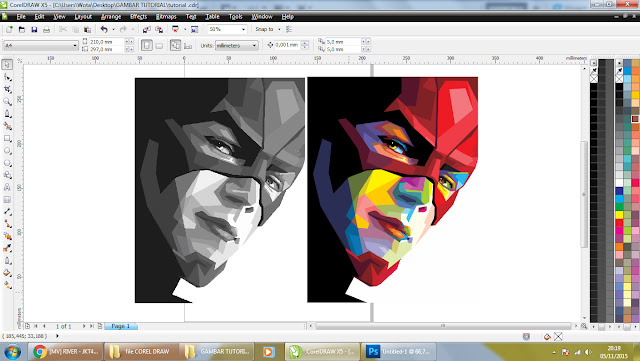 Поддерживается разрешение до 250 точек на дюйм при соответствующем разрешении дисплея
Поддерживается разрешение до 250 точек на дюйм при соответствующем разрешении дисплея Все права защищены.
Все права защищены.